
Съдържание
Google Карти е онлайн услуга, която ви позволява да навигирате по въздушните карти и изображения в света, да преглеждате информация за местоположението и снимките и да получавате указания за маршрута от място до местоположение.Понякога е полезно да имате копие на карта в ръка, за да поставите път към някоя страна на брошура, или може да искате да запазите карта на компютъра си за бъдещо пътуване, вместо да имате достъп до интернет. Google Карти не ви дава възможност да отпечатате или запазите карта директно, но можете да използвате функцията за заснемане на изображения на компютъра си, за да направите това.
инструкции
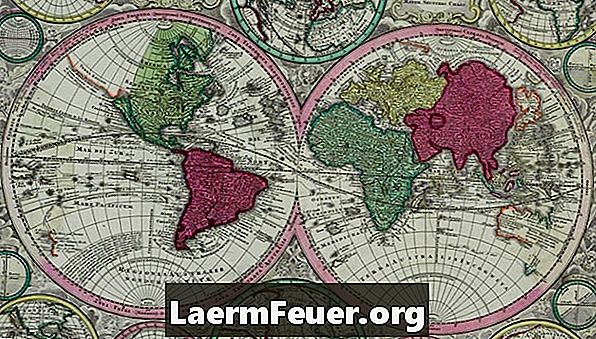
-
Отворете браузъра си и посетете сайта на Google Карти. (виж препратките).
-
Използвайте инструментите на уебсайта, за да навигирате до картата, която искате да копирате. Изберете други опции, които искате да копирате, като тип карта, трафик и снимки.
-
Натиснете клавиша "PrtScrn" или "Print Screen" на клавиатурата. Това ще копира изображението на екрана на вашия компютър, което се нарича "улавяне на екрана".
-
Отворете програмата Microsoft Paint или друг редактор на изображения.
-
Кликнете върху опцията „Поставяне“. След това можете да запазите изображението от Paint като файл с изображение и да го запишете с другите си документи.
съвети
- Използвайте опцията за цял екран на браузъра си, за да скриете таблото за управление на Google Карти и да увеличите максимално размера на изображението.
- Windows 7 и някои версии на Windows Vista идват с опцията "Snipping Tool", която ви позволява да изберете част от екрана, която искате да запазите като изображение. За да използвате тази опция, щракнете върху "Старт", "Всички програми", изберете опцията "Аксесоари" и щракнете върху "Заснемане на инструмент".
предупредителен
- Някои карти в Google Карти са защитени с авторски права и сайтът ограничава използването на тези защитени изображения.
- Разберете тези ограничения, преди да използвате карта на този сайт. Вижте секцията „Ресурси“ за допълнителни Условия за ползване на Google Карти / Земя.